ثم اكتب تعليقك
UltData - أداة رقم 1 لاستعادة بيانات Android
استعادة البيانات المفقودة بدون روت أو نسخة احتياطية لأي أجهزة أندرويد!
UltData: أداة استرداد Android رقم 1
استعادة بيانات الأندرويد المفقودة بدون روت
قدمت Google العديد من الأدوات المساعدة لمساعدتنا في الحفاظ على أمان ملفاتنا المهمة مثل الصور ومقاطع الفيديو. يسهل لك Google Drive الآن التخزين السحابي الممتاز ، حيث يمكنك نسخ جميع صورك احتياطيًا حتى تكون آمنة في حالة حدوث أي ضرر عرضي لوحدة التخزين الداخلية للهاتف. نحن هنا لمناقشة جميع التفاصيل الخاصة بكيفية نسخ صور Android الاحتياطية إلى google drive. بدون مزيد من اللغط ، دعنا ندخل في الأمر!
سواء كنت قد استخدمت Google Drive أم لا ، يجب أن تفكر في كيفية عمل نسخة احتياطية من الصور من هاتف android إلى google drive. حسنًا ، هناك طريقتان مختلفتان لتحقيق ذلك. الأول هو النسخ الاحتياطي على الإعدادات ، والآخر هو التحميل المباشر وهو خيار رائع يوفره محرك جوجل. دعنا نتعمق ونتعلم كيفية استخدام كل من هذه المرافق!
قام العديد من مستخدمي android بإدارة حساباتهم في Google على هواتفهم ، لذا فمن الملائم لهم إجراء نسخ احتياطي لصور android على google drive. فيما يلي الخطوات التي يجب عليك اتباعها للنسخ الاحتياطي للصور.
حدد حساب Google الخاص بك ، وقم بتمكين خيار النسخ الاحتياطي إلى Google Drive ، ثم انقر فوق النسخ الاحتياطي الآن.
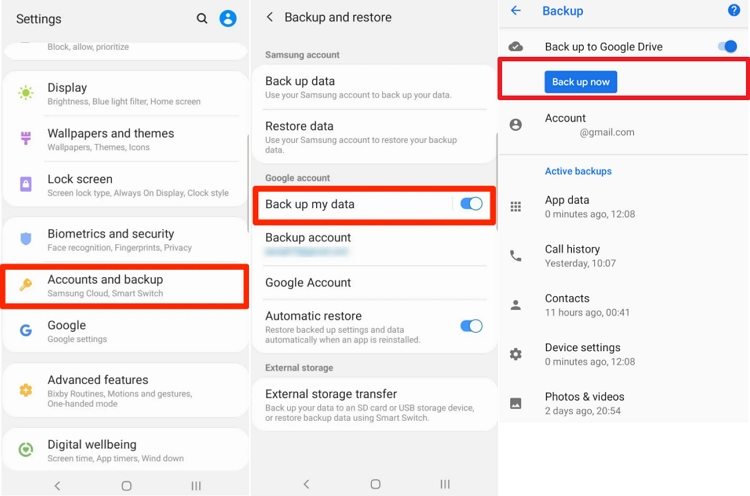
بهذه الطريقة ، يمكنك نسخ صور الهاتف احتياطيًا إلى google drive بالإضافة إلى البيانات الأخرى.لاحظ أن الأنواع المختلفة من أجهزة android قد يكون لها خطوات مختلفة للوصول إلى قسم النسخ الاحتياطي ، فقط ابحث عن نسخة احتياطية في تطبيق الإعدادات ثم افعل الشيء نفسه كما هو مذكور أعلاه.
يمكنك أيضًا تحميل صور Android مباشرة إلى تطبيق Google Drive لإنشاء نسخة احتياطية وحفظها في مكان آمن.فيما يلي الخطوات التي تحتاج إلى اتباعها لنسخ صور الهاتف احتياطيًا إلى google drive.
ستبدأ في رؤية الصور التي تم تحميلها على google drive. يمكنك عمل مجلدات مختلفة لتنظيمها عليها.

ما يتم تقييمه هو حماية أكبر. الملفات التي تقوم بنسخها احتياطيًا هي الملفات التي قد تحتاجها لاحقًا في المستقبل. يمكنك تنزيل نسخة من ملفاتك من Google. ولهذا السبب نود نسخ صورنا احتياطيًا إلى Google Drive. اتبع الخطوات التي ذكرناها أدناه ، واستعد صورك الاحتياطية من محرك جوجل.
أيضًا ، يمكنك الانتقال إلى الإعدادات ، في نفس قسم النسخ الاحتياطي والاستعادة ، واختيار استعادة البيانات واستعادة البيانات التي تم نسخها احتياطيًا بما في ذلك الصور.
حتى الآن ، ناقشنا كيفية عمل نسخة احتياطية لصور android على google drive أو كيفية استعادة صور الهاتف الاحتياطية من google drive. الآن ، ماذا لو لم تقم بنسخ صورك احتياطيًا من Android إلى Google Drive وفقدتها؟ يمكننا تخيل الإحباط في مثل هذه اللحظات. لهذا السبب نحن هنا مع حل لهذه المشكلة أيضًا!
Tenorshare UltData - Android Data Recoveryهي أفضل أداة يمكن أن تساعدك في استعادة الصور المحذوفة على جهاز Android. دعونا ندخلها دون مزيد من اللغط ونتعرف على كيفية قيام هذا البرنامج الرائع بحفظ اللعبة لنا!
عند تشغيل البرنامج ، سترى العديد من الخيارات على الشاشة ، وعليك اختيار خيار "استعادة البيانات المفقودة".
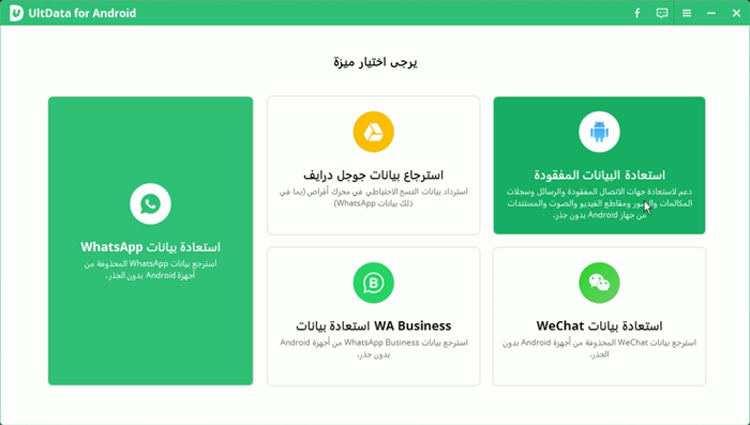
بعد ذلك ، قم بتمكين تصحيح أخطاء USB على جهاز Android الخاص بك باتباع الخطوات المذكورة على الشاشة.
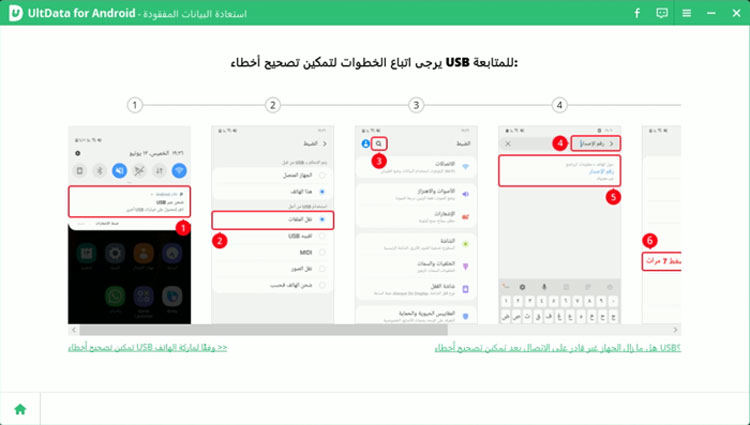
حان الوقت الآن لتنشيط التفويض على هاتفك. عند تمكين تصحيح أخطاء USB بنجاح ، ستظهر نافذة منبثقة لتأكيد بدء التفويض. اضغط على زر "موافق" لمواصلة العملية.
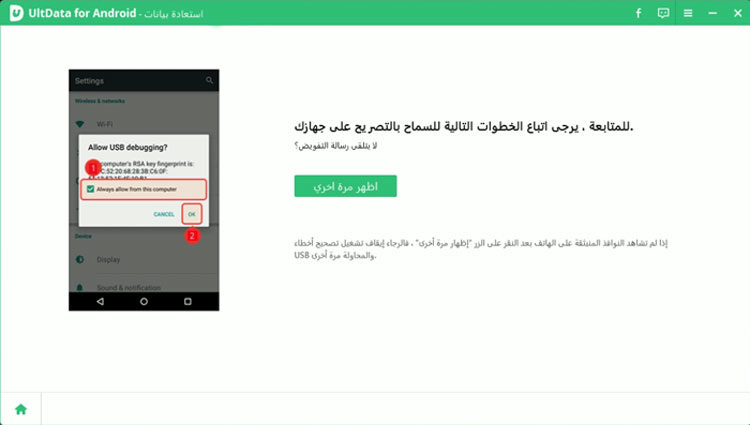
ستظهر نافذة المعاينة. اختر الصور التي تريد استردادها. انقر فوق خيار "الاسترداد" ، وسيقوم البرنامج باستعادة الصور المفقودة.
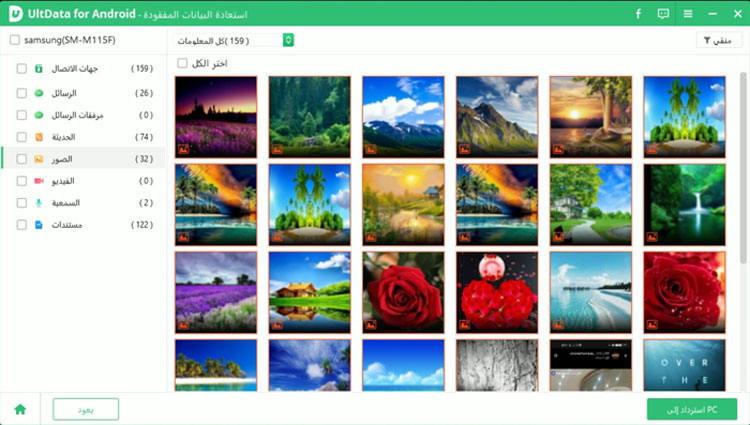
قل وداعًا لجميع المخاوف التي تسببت فيها صورك أو ملفاتك المفقودة. الآن ، لم يعد الأمر أكثر صعوبة في الاحتفاظ بنسخة احتياطية من صور android على google drive وحتى استعادة هذه الملفات. لقد حاولنا أن نقدم لك الحل الأمثل لجميع المشكلات الحرجة المتعلقة بالنسخ الاحتياطي للبيانات واستعادتها ، بالإضافة إلى أفضل برنامج استرداد - UltData لنظام Android تذكر هذه النصائح والحيل ، وجربها ولا تنس إخبارنا بمدى فائدتها بالنسبة لك!
ثم اكتب تعليقك
بقلم خالد محمد
2025-12-31 / نصائح حول الآيفون